五个word实用小技巧 简单高效的编辑文档大家都说好用
无论什么行业都需要用到的Word,说起来基本每个人都会用,但关键是用得溜不溜。往往有些工作本来只要2分钟就搞定,而你却要花2小时才完成。那时因为很多word技巧你不懂用。Word隐藏着海量的功能,你若能把它们应用到极致,就是绝活了。
今天汇总了五个Word文档处理技巧,主要是关于图片和表格处理小技巧,都很实用,能帮助你提高工作效率。

一、Word快速拆分表格
用Word制表,当表格比较大,想将一个表格拆分成两个甚至是更多个表格,怎么拆分比较快?当然,是用快捷键“ Ctrl + Shift + Enter”拆分最快。
操作方法:
先将光标放在需要拆分的那一行任意位置,然后按快捷键“Ctrl + Shift + Enter”,表格就变成两个了。

二、Word批量调整图片为居中对齐
Word文档中插入了N张图片,想要将所有图片居中对齐,千万别一张一张地设置,浪费时间。记得,Word是可以批量将所有图片设置为居中对齐,再多的图片都不怕,都可以一次性搞定。
操作方法:
1、打开Word文档,用快捷键Ctrl+H打开【替换】对话框;
2、将光标放在查找输入框里,点击【更多】—【特殊格式】—【图形】;
3、再将光标放在替换输入框里,点击【格式】—【段落】,打开【替换段落】对话框;
4、在【替换段落】对话框中选择对齐方式为“居中”,然后【确定】;
5、最后点击【全部替换】,就可以看到所有图片都居中对齐了。

三、Word表格快速编号
用word制作的表格,遇到需要对单元格内容进行编号,word没办法像excel那样子用填充柄进行序号填充,所以很多小伙伴估计就用手动输入编号了。其实,Word同样也有强大的编号功能,利用它自带的编号功能,我们也可以对表格内容进行快速编号。
操作方法:
选中表格中需要设置编号的单元格区域,点击【开始】—【段落】—【编号】,选择想要的编号模式,立马就完成了表格中单元格内容的编号。

四、Word快速将图片调整为统一大小
Word文档中,插入的图片大小不一,现准备将图片调整成统一大小,怎么操作比较快?其实,只要两步就可以轻松搞定。
操作方法:
1、先选中其中任意一张图片,点击【格式】—【大小】,设置图片的高度和宽度;
2、然后再依次选中其它图片,按【F4】键,即可将图片设置为统一大小。

五、Word纵向复制文字
在word文档里,复制文字我们一般都是横向复制,那你有没有试过纵向复制?不用太惊讶哦,现在就告诉你Word纵向复制文字方法。 操作方法: 先按住ALT键,然后按住鼠标左键拖动,就可以纵向选择自己想要复制的区域,最后复制即可,见图1操作。 很简单吧,赶紧试试。

以上就是我们今天分享的word小技巧,希望大家喜欢,请继续关注脚本之家。
相关文章

Word技巧! Word中经常让人头疼的这几个问题终于有了解决办法
使用Word这么久,都有哪些问题困扰着大家?有时,可能就一个小小问题就让你卡顿一整天,今天小编整理出了几个word常见问题,看是不是正是你需要的2025-01-05 当前许多新用户还不晓得Word制作九宫格图的操作,所以今天小编在这就分享了Word制作九宫格图的操作步骤,简单快捷2024-12-20
当前许多新用户还不晓得Word制作九宫格图的操作,所以今天小编在这就分享了Word制作九宫格图的操作步骤,简单快捷2024-12-20
vba设置图片格式? 利用VBA统一修改word文档中图片格式的技巧
word文档图片很多,排版很乱,一点一点修改不现实,我们可以使用vba统一图片大小和排版,详细请看下文介绍2024-11-25 Word是我们在工作中经常使用的一类办公工具,它可以帮助我们完善文档内容,虽然它比较常见,但是很多的Word技巧我们都是不熟悉的,今天小编就来给大家分享9个实用的Word小2024-10-08
Word是我们在工作中经常使用的一类办公工具,它可以帮助我们完善文档内容,虽然它比较常见,但是很多的Word技巧我们都是不熟悉的,今天小编就来给大家分享9个实用的Word小2024-10-08 Word 中的对象锚点指示浮动对象(如图像或文本框)相对于文本的位置,该怎么添加锚点呢?下面我们就来看看详细教程2024-09-26
Word 中的对象锚点指示浮动对象(如图像或文本框)相对于文本的位置,该怎么添加锚点呢?下面我们就来看看详细教程2024-09-26
Word怎么给图片添加马赛克气泡效果? 马赛克气泡效果的使用技巧
在word文档中,如果需要对其中的图片效果进行修改的话,应如何操作呢?下面我们就来看看给图片添加马赛克气泡效果的方法2024-09-04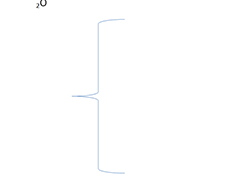 这篇说明将告诉您如何在Microsoft Word中使用花式括号,花式括号,也称为大括号,是一种特殊的括号形式,常用于数学公式、编程代码、文本注释等,在Word中,您可以通过以下2024-07-30
这篇说明将告诉您如何在Microsoft Word中使用花式括号,花式括号,也称为大括号,是一种特殊的括号形式,常用于数学公式、编程代码、文本注释等,在Word中,您可以通过以下2024-07-30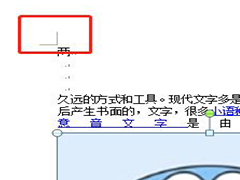
word怎么取消文档四个角的直角折线? word删除L形标记图标的技巧
我们在打开Word的时候,发现四个角都有L形的直角标记,我们怎么样把这些标记给删除掉呢?下面来看看操作的方法吧2024-07-29 我们制作word表格需要快速填充编号时,word文档无法如同excel一般通过拖动滑块进行快速的编号,那么word表格怎么自动填充序号1234呢?本文小编就给大家来讲讲word如何快速2024-07-25
我们制作word表格需要快速填充编号时,word文档无法如同excel一般通过拖动滑块进行快速的编号,那么word表格怎么自动填充序号1234呢?本文小编就给大家来讲讲word如何快速2024-07-25
Word文档怎么关闭点击输入? word取消即点即输功能的技巧
在使用Word程序编辑文字文档的过程中,有的小伙伴想要关闭点击输入功能,这时我们只需要进入Word选项页面,然后在高级页面中找到“启用即点即输”选项,将该选项取消勾选,2024-07-25






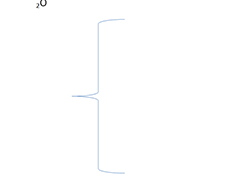
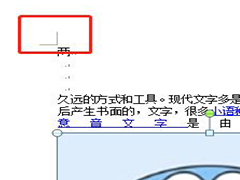

最新评论